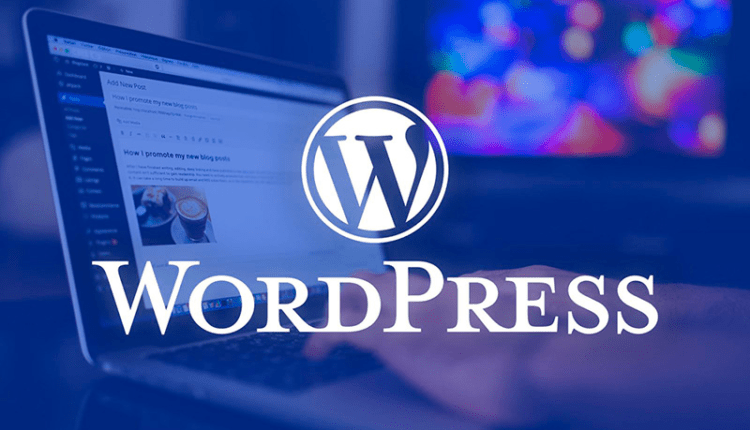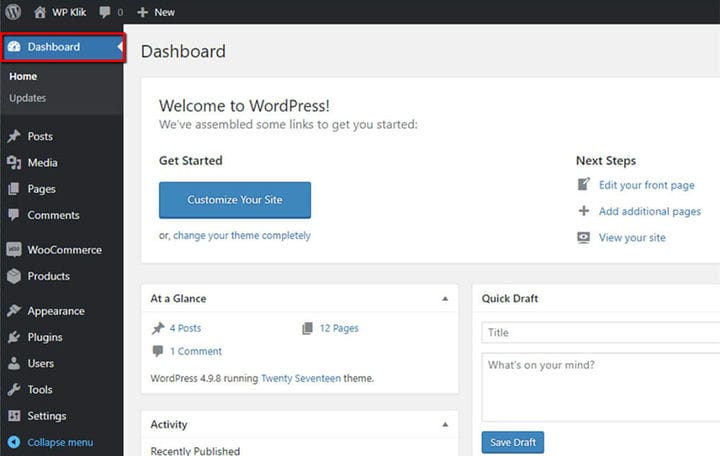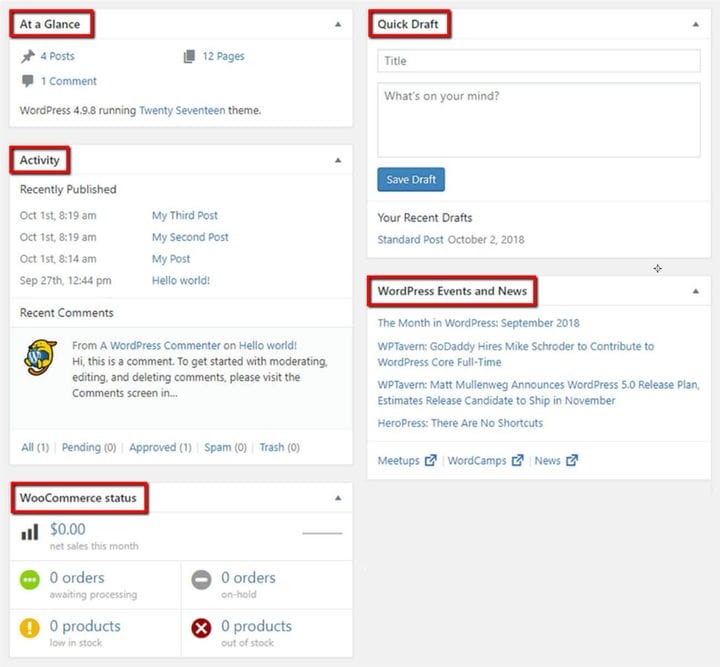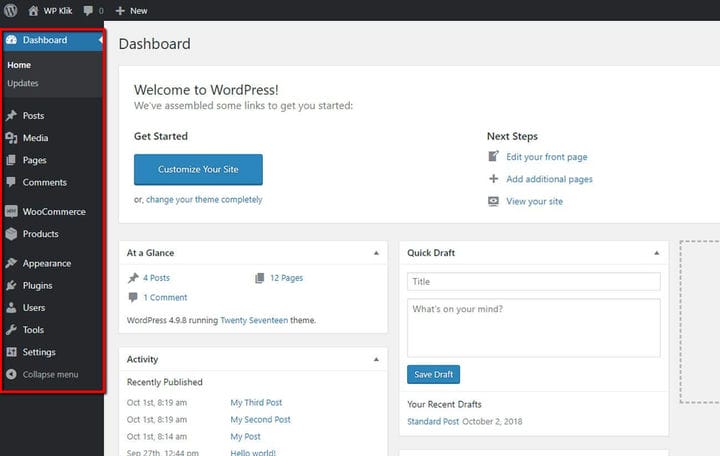Allt du behöver veta om WordPress Admin Dashboard
När du loggar in på din WordPress-webbplats är det första du ser en WordPress-administrationspanel. Det här området har ett sortiment av widgets som ger en överblick över din webbplats. Med andra ord, detta är ditt WordPress-kontrollpanelområde.
I den här artikeln kommer vi att introducera dig till olika delar som finns i WordPress admin-dashboard och allt du kan göra med dem.
Det första som dyker upp när du går till Dashboard-området är olika widgets som visas i huvuddelen av din skärm. Några av dessa widgetar är: Kortfattat, Snabbutkast, Aktivitet, WordPress-nyheter och Statistik.
I det här avsnittet kan du se en översikt över siffrorna för alla dina publicerade sidor, kommentarer och inlägg. Om du klickar på någon av länkarna här kommer du till den specifika skärmen. När du väl är där kommer du att kunna inspektera och hantera allt innehåll mer i detalj.
Längst ner kan du även se den senaste versionen av WordPress tillsammans med det tema som just nu är aktivt på din hemsida.
Denna användbara widget förser dig med en mini-inläggsredigerare där du snabbt kan skriva, spara och publicera nya inlägg från admin-instrumentpanelen. Knapparna Titel och Spara utkast ingår också. Så fortsätt, försök skriva något!
Speciellt den här widgeten ger dig tillgång till massor av praktisk information. Den innehåller en lista över de senaste kommentarerna och inläggen, såväl som schemalagda inlägg som kommer att publiceras snart. Varje inläggstitel eller kommentaravisering som visas i aktivitetsområdet innehåller också en länk som leder dig till nämnda innehåll och låter dig ändra det som du vill.
Dessutom, i avsnittet Senaste kommentarer, kan du hålla musen över varje kommentar. Denna åtgärd kommer att få olika alternativ att visas på skärmen. Du kan godkänna, underkänna eller redigera kommentaren, svara till den som kommenterar, samt ta bort eller markera kommentaren som skräppost.
WordPress-evenemang och nyheter
Med WordPress News widget kommer du att kunna kolla in de senaste nyheterna som kommer från den officiella WordPress-bloggen. Detta inkluderar information som uppdateringar, senaste mjukvaruversion, varningar och alla andra WordPress-relaterade nyheter.
Om du har något extra e-handelsplugin installerat i din WordPress, till exempel Woocommerce plugin, kommer du att ha ytterligare widgetområde som visar all statistik relaterad till detta plugin. I Woocommerce-widgetområdet kommer du nämligen att kunna se statusen för din månatliga nettoförsäljning, antalet beställningar som är i paus eller väntar på behandling, samt antalet produkter som är låga i lager och slut i lager.
Instrumentpanelens meny
Ett annat viktigt område på din Dashboard är navigeringsmenyn på vänster sida av skärmen. Det här området är fullmatat med alternativ som inlägg, media, sidor, kommentarer, utseende, plugins, användare, verktyg och inställningar.
Men beroende på temat eller ytterligare plugin som du har installerat kan du dock se några andra objekt som visas i det här området också. Till exempel, om du har Woocommerce-plugin installerad, kommer två ytterligare alternativ i instrumentpanelens meny att inkludera WooCommerce och produkter.
Sist men inte minst, i det övre högra hörnet av din skärm kommer du att se två alternativ som heter Skärmalternativ och Hjälp.
Ditt instrumentpanelsområde har olika sorters widgets som du kan välja om du vill visa eller inte. Därför, när du klickar på fliken Skärmalternativ visas en kryssruta som låter dig välja vilka widgets du vill visa.
Dessutom öppnar fliken Hjälp upp länkar till Dashboard-dokumentation och WordPress-supportforum.
Så det här är alla grunderna i WordPress Admin Dashboard och dess funktioner. Genom att veta hur man hanterar adminpanelen och hanterar vanliga problem med administratörsinstrumentpanelen har du den ultimata kontrollen över innehållet på din webbplats vid varje givet tillfälle.
Nu när du har lärt dig varenda skrymsle och vrår i WordPress Admin-instrumentpanelen får du gärna gå vidare och utforska. Övervaka de senaste kommentarerna som lagts till i din blogg, hantera inlägg, läs om vad som är hett i WordPress-världen eller skriv ett snabbt inlägg till dina bloggläsare. Dina valmöjligheter är obegränsade!
Vi hoppas att du tyckte att den här artikeln var till hjälp. Om du gillade det, kolla gärna in några av dessa artiklar också!